
INDHOLD
- 1 Hvad er en router: formål
- 2 Hvilken Wi-Fi-router er bedre, eller nuancerne ved at vælge
- 3 Sådan vælges en Wi-Fi-router: specifikationer
- 4 Bærbar eller mobil Wi-Fi-router
- 5 Sådan tilsluttes en Wi-Fi-router selv
- 6 Køb en Wi-Fi-router eller en anmeldelse af de bedste modeller
Hvad er en router: formål
Ofte er uinformerede mennesker forvirrede, når de hører ordene "router" og "router" og tror, at de er forskellige enheder. Faktisk kommer udtrykket fra det engelske ord "to route", som oversættes som "at lave en rute." Det er således identiske enheder, der bruges til at forbinde brugeren til internettet.
En Wi-Fi-router er en særlig netværksenhed, der bruges til at få adgang til det globale web eller til at parre husholdningsapparater, der har en trådløs kommunikationsprotokol med hinanden.
Markedet tilbyder et stort antal modeller med en række funktioner. Routerens komplette sæt repræsenteres af selve enheden, antennen (op til 4 stykker), netledningen og strømforsyningsenheden.

Omkostningerne i modellerne, der præsenteres på butikshylderne, er lige så forskellige som antallet af funktioner, der tilbydes af producenterne. Prisen på en Wi-Fi-router består af en række faktorer, især enhedens kraft, producentens firma og funktionalitet.
TIL DIN INFORMATION:
som yderligere muligheder, der er integreret i routere, kan du notere trafikkryptering, oprette en sikker forbindelse, indstille forbud mod adgang til enkelte websteder eller tænde forældrefunktionen styring.

Hvilken Wi-Fi-router er bedre, eller nuancerne ved at vælge
For at afgøre, hvilken Wi-Fi-router der er bedst til dit hjem, skal du først afklare måderne tilslutning af enheden til hovednetværkskablet, hvorigennem Internettet "leveres" til lejligheder. Der er flere fælles muligheder:
- Ethernet. Dette er et traditionelt kabel, der tilsluttes direkte til WLAN-stikket på en router eller netværkskort ved hjælp af RJ-45-chips.
- ADSL. Moralsk forældet teknologi, som blev brugt aktivt med den udbredte tilgængelighed af stationære telefoner. Der kræves et ekstra modem for at oprette forbindelse til netværket.

- Mobile routere. Disse er modeller af Wi-Fi-routere med et SIM-kort fra en mobiloperatør, som giver brugeren adgang til Internettet.
- PON / CPON routere. Sort udelukkende brugt til fiberoptiske forbindelser (ultrahøjhastighedskabel). Men brugen af denne router er kun mulig med en dedikeret linje til lejligheden og tilstedeværelsen af en grisehale.
- Universal modeller. Når du beslutter dig for, hvordan du vælger en Wi-Fi-router til en lejlighed, kan du være opmærksom på kombinerede routere. Deres funktion er kombinationen af to former for forbindelse. De mest populære er enheder med mulighed for at forbinde et mobilt internet eller en eksisterende indbygget port til et optisk kabel.

VIGTIG!
At vælge den bedste Wi-Fi-router til dit hjem bør være baseret på enhedens formål og antallet af tilsigtede forbindelser. Dette refererer til antallet af forbrugere. Du kan købe en kraftfuld Wi-Fi-router til dit hjem og betale et betydeligt beløb, men som følge heraf vil enheden blive brugt til det halve, hvilket er upraktisk.

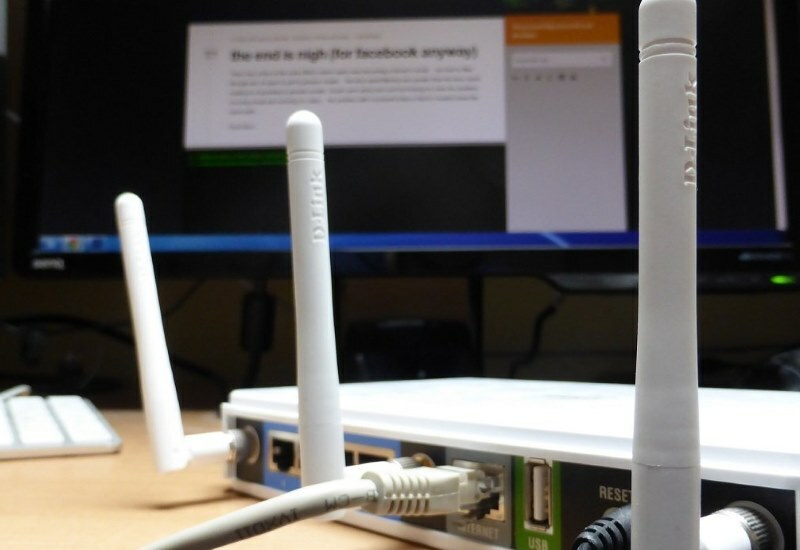 Valg af router til hjemmet: hvilket er bedre i 2017-2018, priser og en oversigt over hovedmodellerne.I en særlig publikation af vores portal fortæller vi dig detaljeret, hvordan du vælger en router til dit hjem. Du finder ud af de vigtigste tekniske egenskaber og ser vurderingen af 2017-2018-modellerne.
Valg af router til hjemmet: hvilket er bedre i 2017-2018, priser og en oversigt over hovedmodellerne.I en særlig publikation af vores portal fortæller vi dig detaljeret, hvordan du vælger en router til dit hjem. Du finder ud af de vigtigste tekniske egenskaber og ser vurderingen af 2017-2018-modellerne.
Sådan vælges en Wi-Fi-router: specifikationer
Inden du køber en Wi-Fi-router, skal du bestemme budgettet. Butikker tilbyder modeller, hvis pris starter fra 600 rubler (kinesisk firma NoName) og kan nå 8-10 tusinde rubler. Som regel er for dyre modeller helt unødvendige, da dette er mere "show-off" end en virkelig begrundet nødvendighed.
Det næste vigtige punkt er at studere de tekniske egenskaber ved de præsenterede modeller for at bestemme det optimale valg.

Tilslutningshastighed
Den hastighed, routeren giver under driften, afhænger af det indbyggede Wi-Fi-modul, antallet af antenner og det understøttede netværksformat. Næsten alle moderne modeller understøtter den mest almindelige protokol trådløs kommunikation - 802.11n, hvis egenskaber giver dataoverførsel med hastigheder op til 300 Mbps.
VIGTIG!
Når du vælger en router, skal du huske på, at dens reelle båndbredde ikke altid falder sammen med forbindelseshastigheden fra udbyderen. Typisk specificeres de ideelle forhold, hvorunder kun en forbindelse anses for at være på stedet. Men i virkeligheden vælger hver bruger et bestemt beløb for sig selv, og hastigheden reduceres betydeligt.


Frekvensområder
For det meste i moderne modeller af Wi -Fi -routere bruges to frekvenser - 2,4 GHz og 5 GHz. De fleste netværksenheder fungerer ved 2,4 GHz. I dette tilfælde er 5 gigahertz -kanalen relativt gratis. Når du beslutter dig for hvilken router du skal vælge, kan du derfor se nærmere på modeller, der dækker to frekvensområder på én gang. Teknisk udtrykkes dette i nærvær af to uafhængige radiomoduler, der kan danne to adgangspunkter.
De eksisterende Wi-Fi-standarder bør også nævnes detaljeret. Dette er allerede dækket ovenfor i 802.11n -artiklen og den nyere 802.11ac. Sidstnævnte fungerer kun ved 5 GHz, men er i stand til at levere hurtigere og mere stabile forbindelseshastigheder.

Port hastighed
Denne egenskab er direkte relateret til den type port, der er installeret i enheden. Low-end-modeller er som regel udstyret med standard Fast-Ethernet LAN-udgange. I dette tilfælde vil den maksimale gennemstrømning ikke være mere end 100 Mbps, uanset Wi-Fi-standarden. Dyrere modeller leveres med forbedrede porte kaldet Gigabit-Ethernet, som giver dataoverførselshastigheder på 1 Gbps eller 1000 Mbps.
Antennetyper
Antenner er en anden teknisk egenskab ved trådløse enheder. Der er to typer i alt - indbygget og eksternt. Der er ingen særlig forskel på betingelserne for en bylejlighed. Fordelen ved eksterne sendere er, at de kan udskiftes, hvis enheden går i stykker. Eksterne antenner kan også være praktiske, hvis du skal oprette et forbindelsespunkt, der er mere fjernt fra stedet.

Ud over typen af antenner påvirkes forbindelsens kvalitet og hastighed af deres antal. En enkelt sender kan levere en maksimal kanalbredde på 150 Mbps, når den er tilsluttet via 802.11n. Og hvis vi tager tre lignende antenner, vil hastigheden stige til 450 Mbit / s.
TIL DIN INFORMATION:
de fleste moderne smartphones og tablets har kun et trådløst modul, så en stigning i antallet af antenner vil ikke føre til en stigning i reel hastighed, men det bliver nødvendigt at forbedre dække over.

Handlingsradius
Med denne indikator virker alt simpelt. Producenter angiver den afstand, over hvilken dækning ydes. Men det skal huskes på, at tilstedeværelsen af armerede betonvægge på signalvejen vil påvirke stabiliteten af modtagelsen. Derfor bør to indikatorer nævnes:
- Senderkraft. Billige modeller giver transmissionsenergi på kun 17 dBm, hvilket er nok til to vægge. Den officielt tilladte effekt på Den Russiske Føderations område for radiofrekvensområdet er 20 dBm.
- Følsomhed. Denne indikator, som praktisk talt ikke er angivet af producenten på æsken, bestemmer, hvor stabilt signalet vil være i nærvær af et svagt niveau. Typisk følsomhed for de fleste Wi -Fi -routere er -90 dBm ved 1 Mbps, men lavere værdier foretrækkes.
Hvis du har brug for at få et stabilt signal i et rum, hvor der er meget interferens eller tykke betonvægge, kan du vælge modeller med en signalforstærker til din Wi-Fi-router.

Udstyr
Dette er det sidste punkt, du skal passe på, når du vælger en trådløs sender til dit hjem. Normalt er routeren udstyret med et ekstra kabel til WLAN -forbindelse med en pc. Dette er nødvendigt for den første opsætning af enheden. Der medfølger også en strømforsyning. Nogle producenter kan eftermontere routere med flytbare antenner for at erstatte dem i tilfælde af sammenbrud.
Designet af en bestemt model er også en subjektiv parameter. Denne faktor kan tages i betragtning, hvis routeren er placeret på væggen og er synlig. Hvis det er placeret under møbler eller i et hjørne, er udseendet ligegyldigt.

Bærbar eller mobil Wi-Fi-router
Dette er en særlig type trådløs enhed, der ikke kræver en elektrisk forbindelse for at fungere. Strømforsyningen leveres af genopladelige batterier, der er indbygget i etuiet. Og SIM -kortet er ansvarligt for at sikre en stabil forbindelse.
Det moderne marked er klar til at tilbyde flere modeller af mobile routere:
- højhastigheds-gadgets, der giver en båndbredde på 7-25 Mbps;
- modeller med en ekstern ekstern antenne, som ikke kun gør det muligt at øge transmissionshastigheden, men også at stabilisere signalet;
- universelle routere, der understøtter forskellige netværk, f.eks. CDMA eller GSM;
- budgetmodeller, der er egnede til hjemmet i mangel af et stabilt internet eller i tilfælde behovet for at tjekke mail eller chatte i instant messengers på steder, hvor der ikke er noget fast punkt adgang.
Sådan tilsluttes en Wi-Fi-router selv
Efter at brugeren har besluttet, hvilken slags router han har brug for, hvad angår tekniske egenskaber eller udseende, er det påkrævet at udføre enhedens første konfiguration.
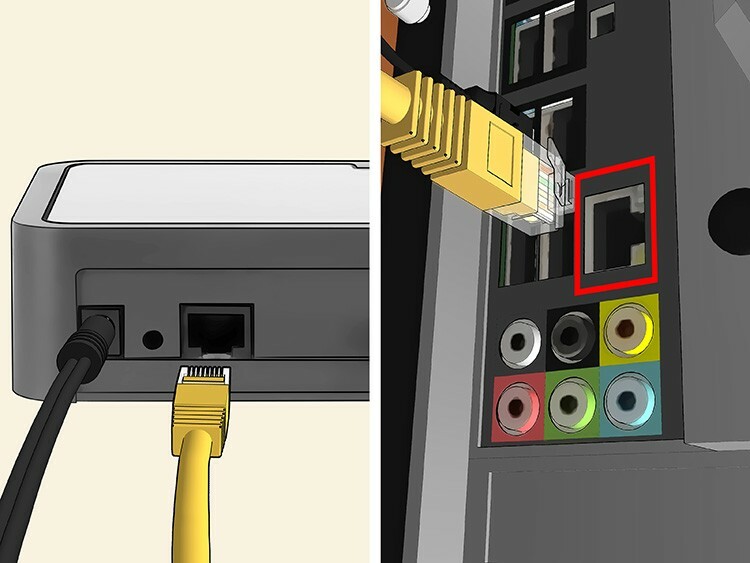
Sådan opsættes en Wi-Fi-router? Dette gøres efter følgende skema:
- Tilslut gadgeten til netværket og tænd den.
- Det er også nødvendigt at forbinde ledningen ind i lejligheden, hvorigennem der er adgang til netværket.
- Tilslut derefter routeren til computeren. Sådan tilsluttes en Wi-Fi-router til en computer? Via et almindeligt WLAN -kabel.
- Åbning af en browser og indtastning af 192.168.0.1 eller 192.168.1.1 i adresselinjen.
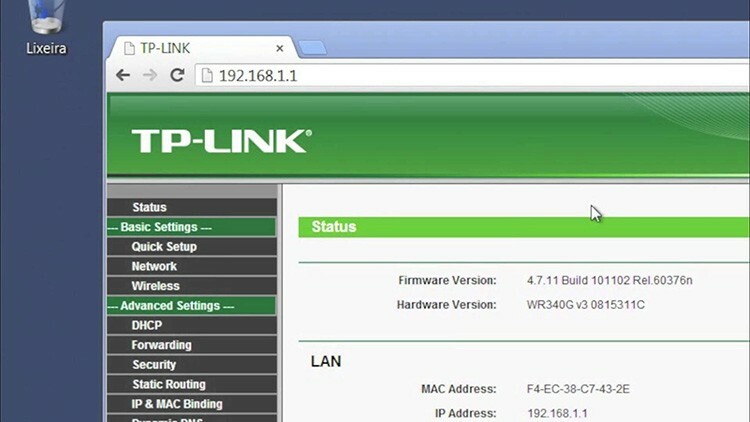
- Dernæst vil brugeren blive præsenteret for en side til konfiguration af routeren.
- For at komme ind skal du indtaste dit brugernavn og din adgangskode. Som regel angiver producenten disse oplysninger på enhedens emballage. Normalt bruges en flok admin / admin eller admin / 1234.
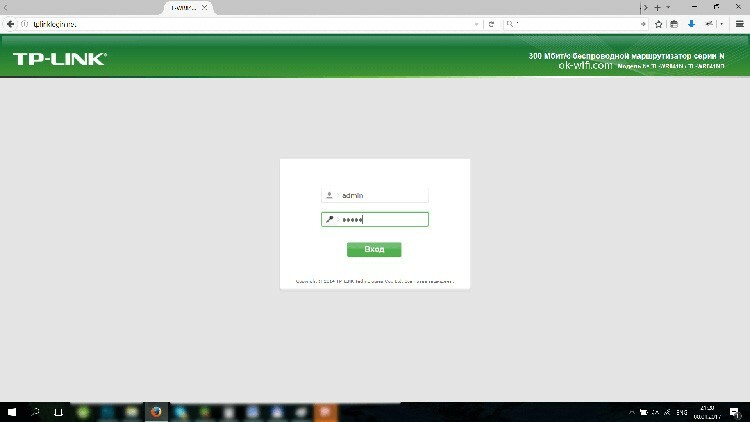
- Når du har indtastet indstillingerne, skal du vælge WAN -sektionen og konfigurere forbindelsen baseret på oplysninger fra udbyderen. Du skal vælge protokoltypen (normalt PPoE) og indtaste adgangskoden fra netværket.
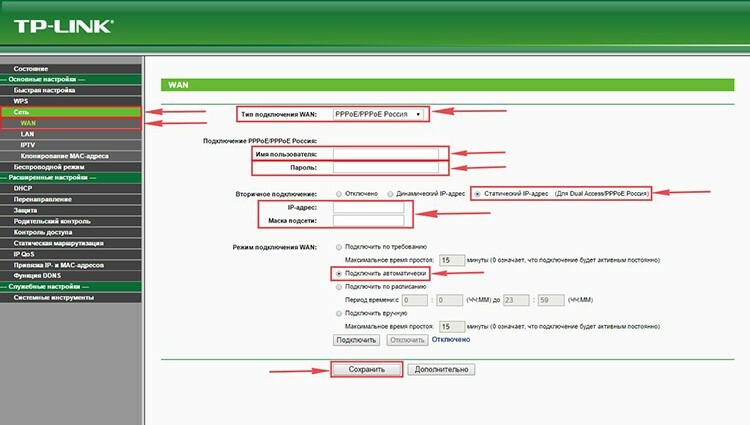
- På opsætningssiderne kan du også ændre fabrikskodeordet og login.
Sådan placeres en adgangskode på en Wi-Fi-router
Nogle gange er det nødvendigt at ændre adgangskoden til Wi-Fi-routeren for at sikre forbindelsens pålidelighed, da trådløse netværk kan opsnappes af andre brugere i nærheden. Hvis adgangskoden er svag, er det let at hente den, hvilket giver enhver mulighed for at oprette forbindelse til internettet gratis.
Sådan indstilles en adgangskode på en Wi-Fi-router? Handlingsplanen er som følger:
- Tilslut routeren til en pc via et kabel.
- Log ind ved at køre i standard login / password link fra producenten.
- Gå til sektionen Wi-Fi på fanen "Sikkerhedsindstillinger".
- Valg af godkendelsestype. Dette vil være WPA2-PSK.
- Et vindue vises med krypteringsnøglen, hvor du skal hamre et nyt kodeord.
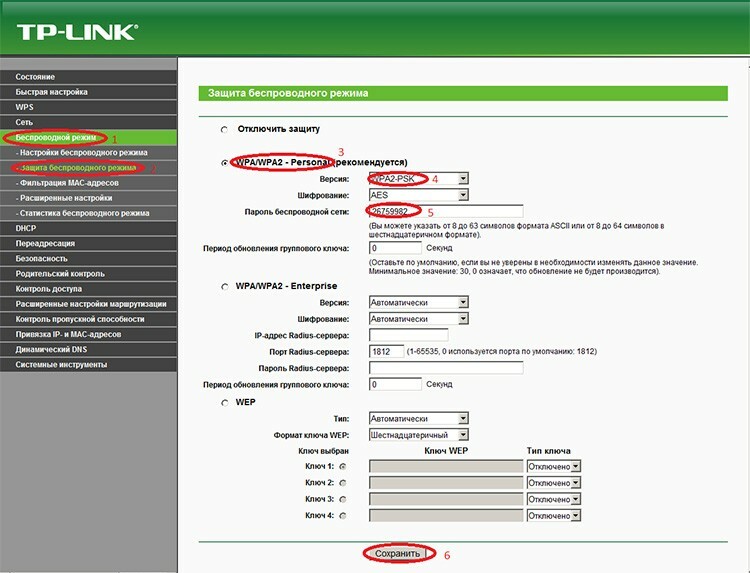
I fremtiden, når du opretter forbindelse til et hjemmenetværk, skal du indtaste denne særlige sikkerhedsnøgle for at oprette forbindelsen.
Nogle brugere ved heller ikke, hvordan de ændrer adgangskoden på Wi-Fi-routeren fra den standard, der er angivet af producenten til din egen. Dette gøres i Indstillinger eller Systemværktøjer, afhængigt af den specifikke model. Brugeren skal køre et gyldigt brugernavn og en adgangskode og derefter indtaste et nyt brugernavn og en ny godkendelsesnøgle. I slutningen skal du trykke på knappen "Gem", så ændringerne træder i kraft.
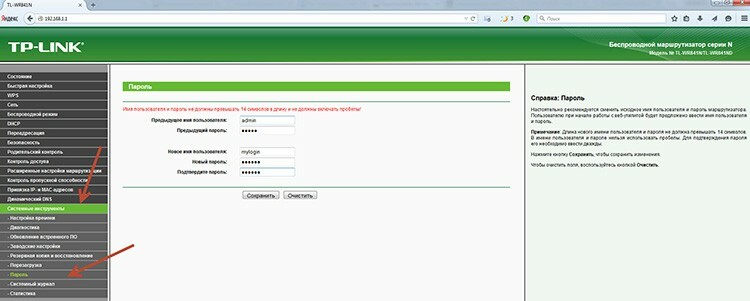
Køb en Wi-Fi-router eller en anmeldelse af de bedste modeller
Der er mange routere på markedet, herunder kendte mærker og kinesiske gadgets, der er ukendte for en lang række mennesker. De bedste virksomheder og deres succesrige modeller blandt Wi-Fi-routere kan præsenteres i følgende rating:
TP-Link. En virksomhed, der har været til stede på telemarkedet i lang tid. Mange mennesker kan lide producenten for forholdet mellem pris og kvalitet. Et særpræg ved TP-Link routere er deres levetid. Den bedste model kan ifølge brugerne betragtes som TP-link TL-WR841N. Routeren fungerer på 802.11n -protokollen, giver pålidelig signaloverførsel op til 100 meter, har et attraktivt udseende og fjerntliggende antenner. Den gennemsnitlige pris starter fra 900 rubler.

nikol, Skt.Petersborg: “Fordele: forbindelsen går ikke tabt.
Ulemper: ikke fundet.
Samlet indtryk: fremragende router. "
Læs mere om otzovik: http://otzovik.com/review_880894.html.
Asus. Et firma, der har specialiseret sig i produktion af computere og tilbehør. Mærkets routere kendetegnes ved en lidt højere pris, men samtidig tilbydes et produkt af høj kvalitet til brugeren. ASUS RT-N12 skal noteres blandt de populære købere af modeller. Dette er en enhed, der giver hastigheder på op til 300 Mbps, er hurtig og let at konfigurere og overkommelig (1.100 rubler).

sido, Saratov:“Fordele: hurtig opsætning, god hastighed.
Ulemper: Der var en fejl et par gange.
Samlet indtryk: behageligt og enkelt. "
Læs mere om otzovik: http://otzovik.com/review_1546045.html.
D-LINK. Et mærke, der har en snæver specialisering og kun tilbyder netværksudstyr. Sortimentet af produkter, der præsenteres, er slående i prisklassen, hvilket gør det muligt at tilfredsstille både nybegyndere og nørder, der har brug for pladshastighed. D-link DIR-615 anerkendes som den bedste model. En router, der giver hastigheder på op til 300 Mbps, understøtter alle mulige Wi-Fi-protokoller og har en enkel konfigurationsgrænseflade. Omkostningerne starter fra 1.000 rubler.

Kosmonaut Misha, Gorgorod:“Fordele: giver god hastighed, overkommelig pris.
Ulemper: Afbryder for ofte distributionen af Internettet (sandsynligvis er sagen i firmwaren, men ikke desto mindre taler alle ejere på fora om dette problem).
Generelt indtryk: Jeg klarede min opgave de første to år ”.
Læs mere om otzovik: http://otzovik.com/review_1885030.html.
Zyxel. Et andet mærke, der udelukkende producerer netværksudstyr. Fremstillet i Taiwan. Prisklassen inkluderer budgetenheder og premium gadgets. ZYXEL KEENETIC START II -modellen blev populær. Et særpræg er enkelheden i konfigurationen, som ligger inden for selv uerfarne pc -brugeres magt, der er repeater -muligheder, VPN -tunneling, understøttelse af at oprette en bro. Af manglerne skal det bemærkes, at der kun er to porte. Omkostningerne ved enheden starter fra 1.500 rubler.

SkyMaster, Sochi:“Fordele: billig. Stabilt arbejde. Enkel opsætning. Fjernbetjening ved hjælp af en smartphone. Sikker modtagelse af det trådløse netværk.
Ulemper: kun et stik til tilslutning af kablede enheder. Der er ikke noget kabel til tilslutning til computeren.
Samlet indtryk: fremragende, stabil router til en rimelig pris. "
Læs mere om otzovik: https://otzovik.com/review_5874391.html.
https://www.youtube.com/watch? v = 40bbOPJ3Ipw



